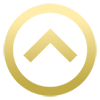Установка OpenCart на VESTA
Скачивание OpenCart
Установка OpenCart
Последние штрихи
Подготовка компонентов OC

Скачивание OpenCart
Возможности панели VESTA позволяют с лёгкостью установить на наш VPS-сервер интернет-магазин на движке Opencart.
OpenCart это бесплатная и современная платформа для создания индивидуального интернет - магазина. OpenCart построен по принципу MVC и может быть установлен на любом веб-сервере с поддержкой PHP и MySQL . Cтруктура OpenCart очень простая. На базе OpenCart можно создать интернет-магазина любой сложности.
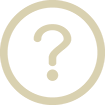
Переходим на сайт русскоязычной сборки движка по кнопке:
Жмём Скачать и сохраняем архив с самой свежей русскоязычной версией OC у себя на ПК:
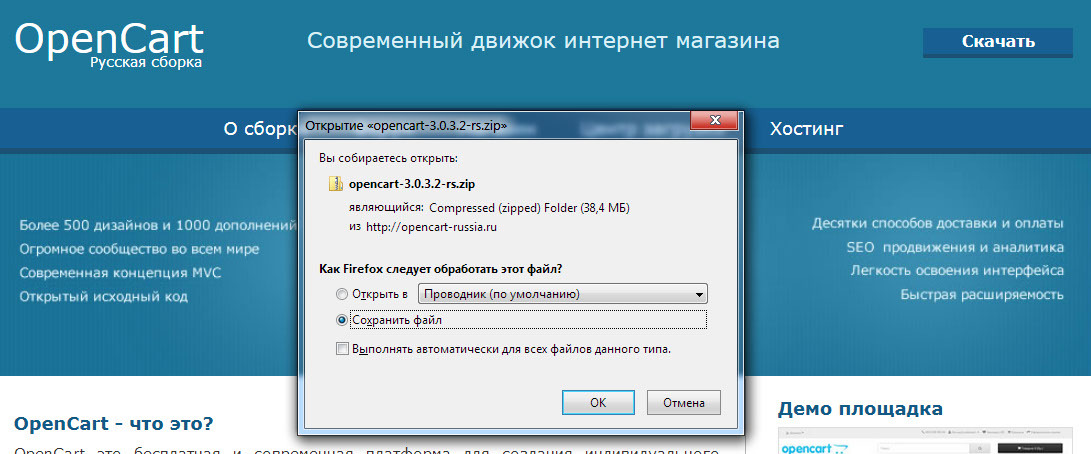
Перед началом установки движка на сервер нам необходимо создать для него домен в панели управления (как мы это делали в предыдущих статьях). Также создаём базу данных в VESTA, жмём ДОБАВИТЬ БД
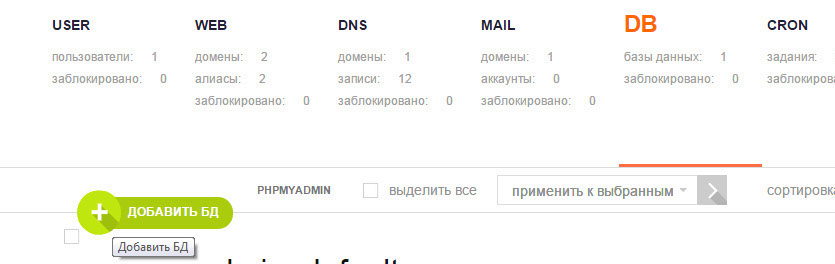
Прописываем имя новой БД, пользователя, пароль, а также актуальную электропочту:

В конце жмём ДОБАВИТЬ
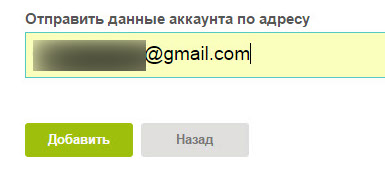
База данных успешно добавлена:

Далее распаковываем содержимое скаченного ранее архива в папку public_html на сервере:
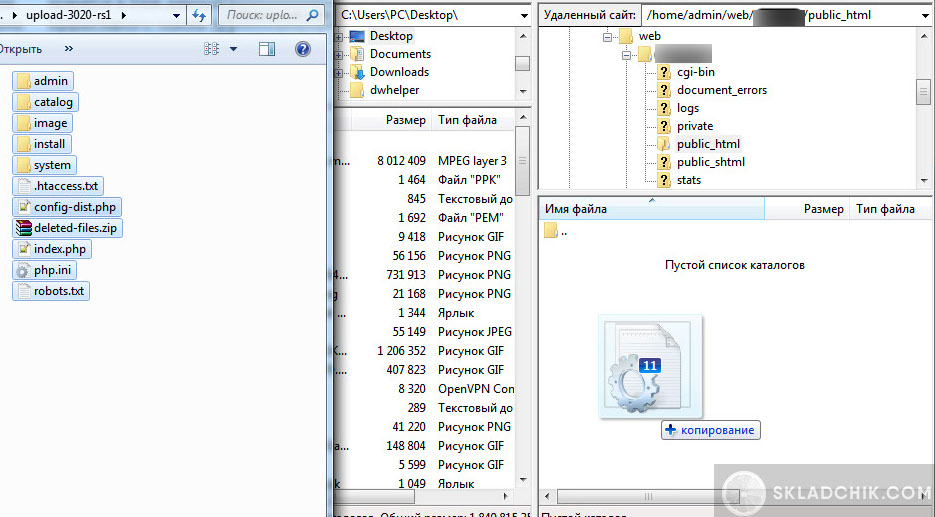
Дожидаемся окончания распаковки.

Подготовка компонентов OC
После того как все файлы движка оказались у нас на сервере, необходимо произвести предварительную подготовку некоторых компонентов Opencart для полноценного функционирования.
Начнём с переименования файлов конфигурации:
1). В корневой папке public_html переименовываем config-dist.php в config.php
2). Переходим в папку admin переименовываем config-dist.php в config.php
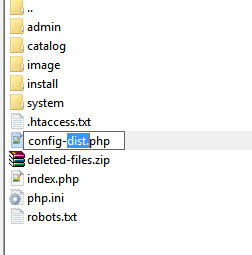
Далее следующим папкам и файлам прописываем права 777. Делаем это при помощи Firezilla:
system/storage/cache/
system/storage/download/
system/storage/logs/
system/storage/modification/
system/storage/session/
system/storage/upload/
system/storage/vendor/
image/
image/cache/
image/catalog/
config.php
admin/config.php
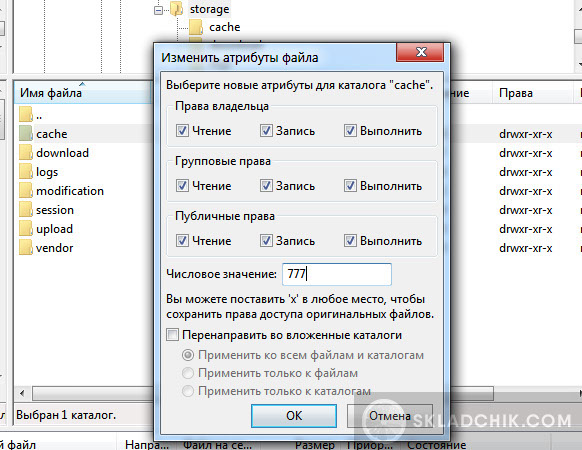

Подготовка компонентов OC
Теперь можем перейти непосредственно к установке Opencart из браузера. Вбиваем в адресную строку доменное имя нашего сайта. Соглашаемся с лицензионным соглашением, жмём Продолжить
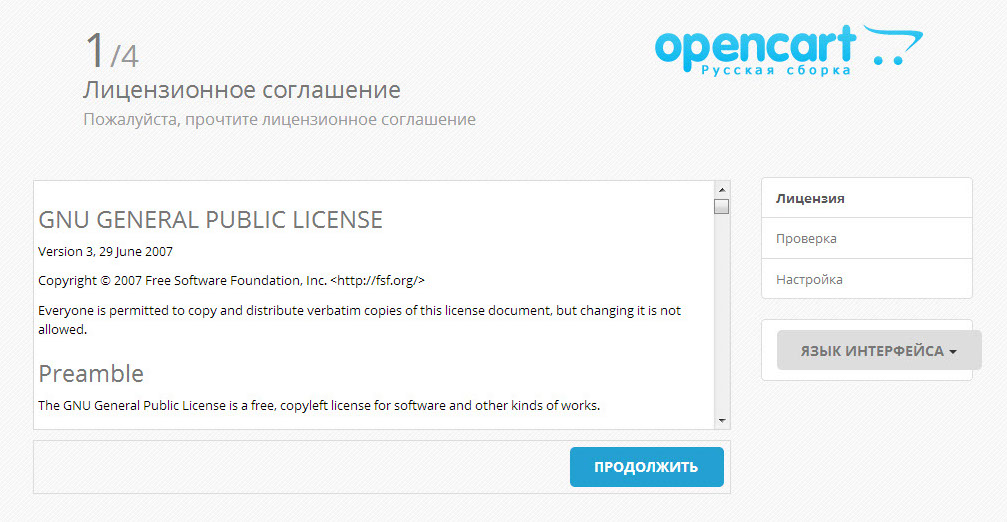
Следующий шаг — это проверка конфигурации сервера. Если необходимые движку компоненты вдруг отсутствуют у нас на сервере, мы увидим вместо зелёных кружочков, красные.
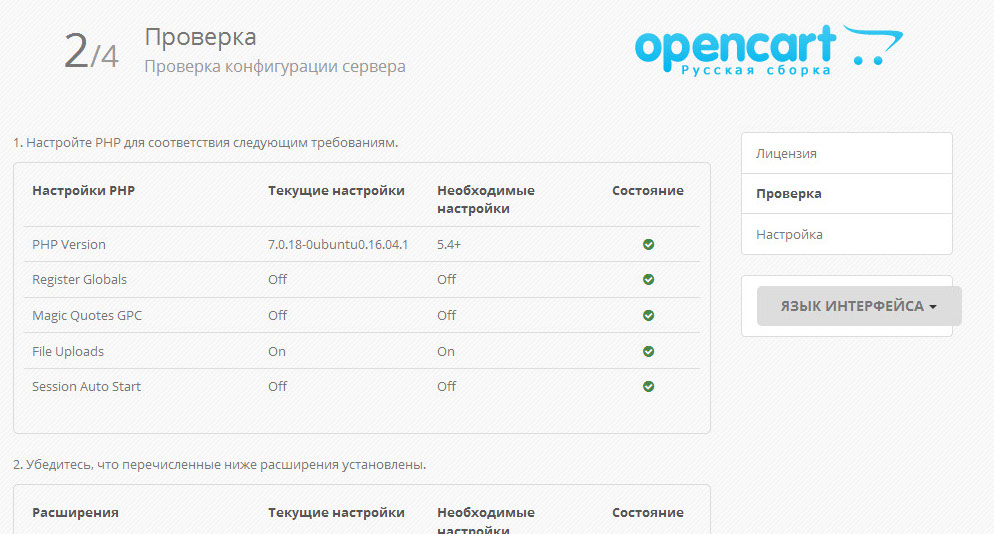
Также, если мы правильно сменили права доступа для папок и файлов, то увидим в строке Состояние статус — Доступно для записи
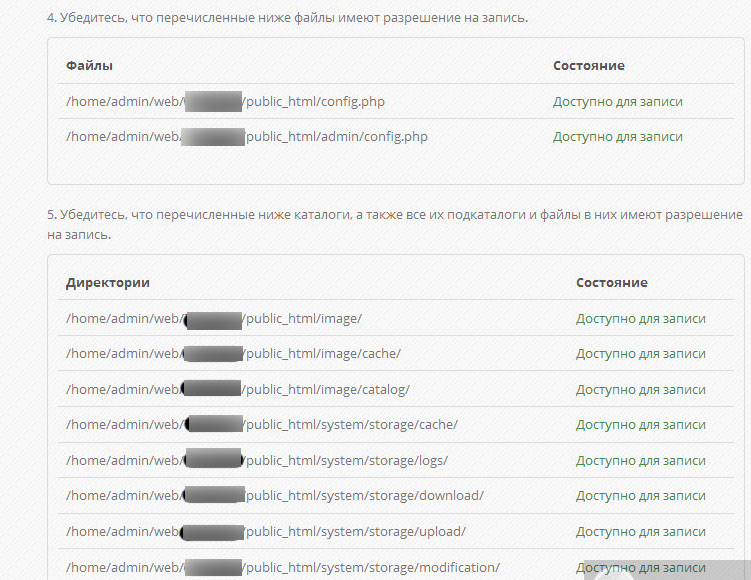
Как видим одного компонента ZIP у нас не хватает:
Чтобы его установить заходим в консоль, и прописываем команду:
apt-get install php7.0-zip
Далее соглашаемся продолжить установку Y
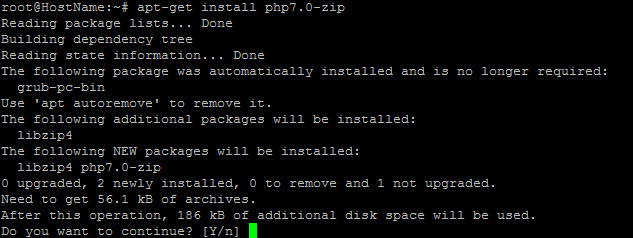
После завершения установки ZIP перезагружаем Apache командой:
/etc/init.d/apache2 restart
Когда увидим зелёный статус Ok значит перезагрузка окончена
Обновляем страницу 2/4 шага установки в браузере. Напротив недостающего компонента видим зелёный кружочек — значит можно продолжить установку (жмём Продолжить)

На следующем этапе вводим информацию о БД, которую мы создали ранее:
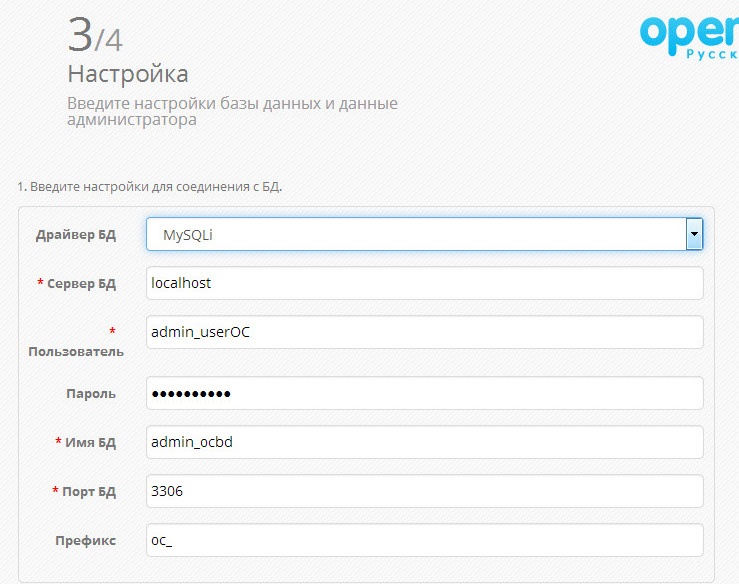
Также придумываем логин и пароль от админки сайта. Жмём Продолжить

Также придумываем логин и пароль от админки сайта. Жмём Продолжить
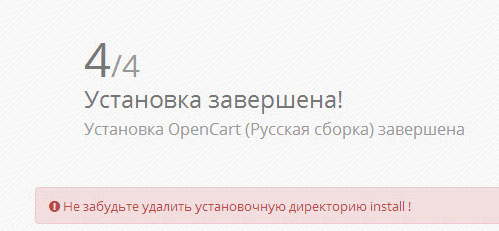

Последние штрихи
Заходим в админку, вводим логин и пароль:
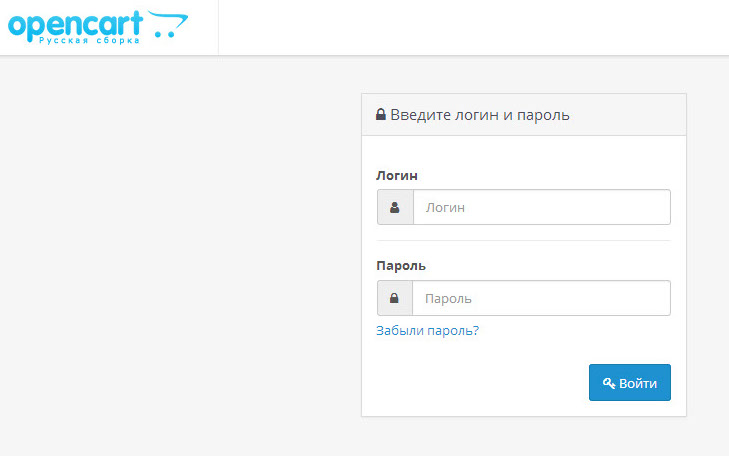
При входе нам предлагают перенести папку storage за пределы корневой директории сайта.
Но пока пропустим это действие!
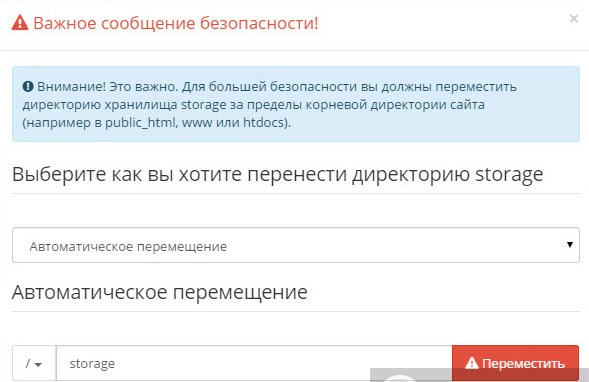
Дело в том, что Opencart демонстрирует нам следующее предупреждение:

Чтобы отреагировать на него, запускаем Firezilla, переходим по следующему адресу — папка home/имя_пользователя/conf/web. Нас интересует файл mysite.com.apache2.conf
где mysite.com - доменное имя вашего сайта
Открываем его для правки:
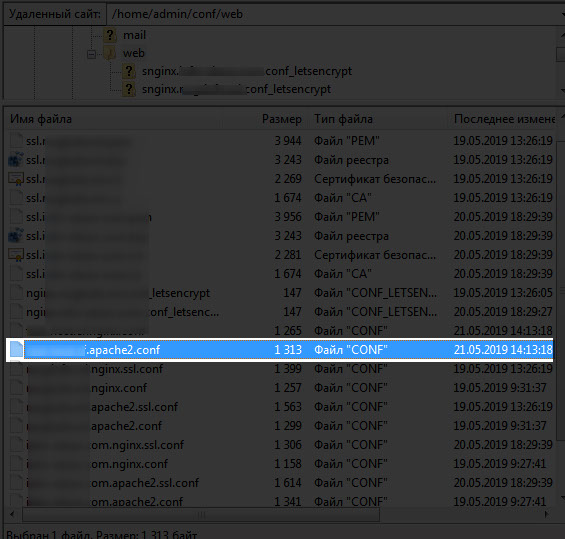
Находим строку ServerName в которой будет написано домен вашего сайта (на картинке это
_____.ga . Далее в этом блоке кода находим строку которая начинается с php_admin_value open_basedir
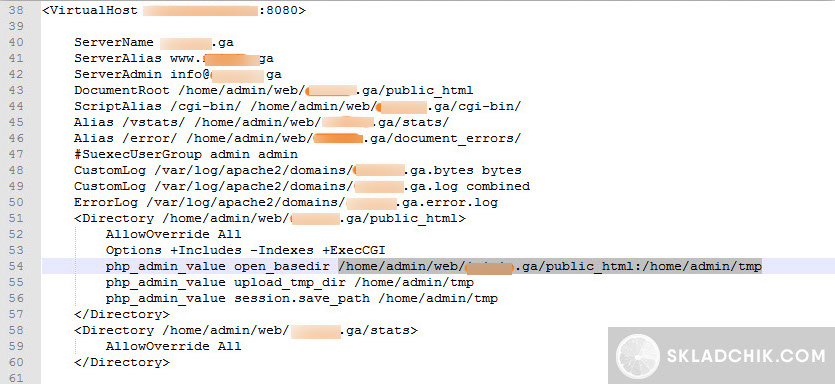
Вместо адреса /home/...../tmp прописываем none. Сохраняем изменения и обновляем файл на сервере:

После этого перезапускаем Apache известной командой:
/etc/init.d/apache2 restart
Далее заходим в админку и переносим с помощью автоматического перемещения папку storage по адресу /home/имя_пользователя/web/домен_сайта/ (как на картинке):
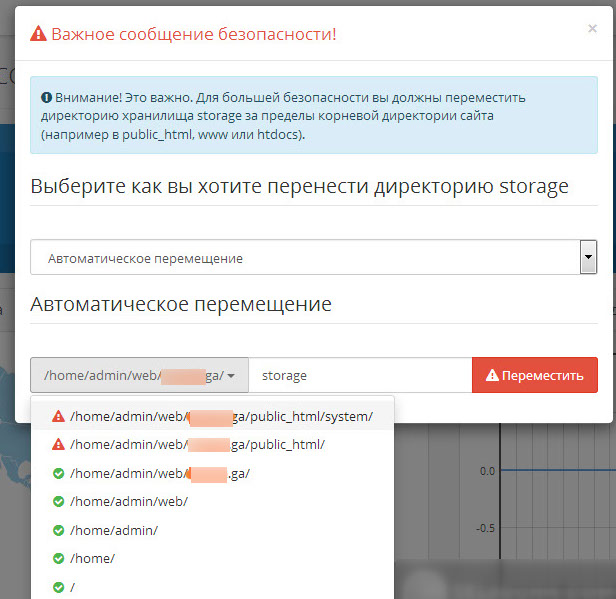
На этом установка Opencart на сервер с панелью управления VESTA окончена! Далее можно продолжить работу с админкой OC по назначению.
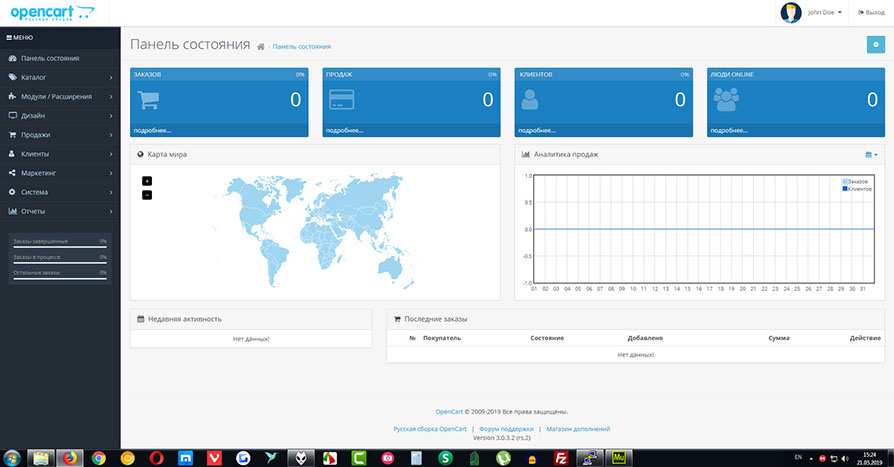
Также в этом выпуске: